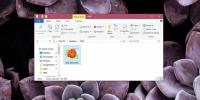Cara Memasukkan Emoji Di Photoshop
Emoji telah menjadi bagian integral dari komunikasi kita sehari-hari. Apple dan Google memiliki set emoji mereka sendiri dan daftar emosi yang dapat Anda ungkapkan dengan mereka terus berkembang. Pada Windows 10, Microsoft telah menambahkan cara yang lebih mudah masukkan emoji dalam bentuk panel emoji. Jika Anda perlu memasukkan wajah tersenyum pada proyek desain, Anda akan senang mengetahui bahwa Anda dapat memasukkan emoji di Photoshop. Bahkan, Anda dapat memasukkannya ke aplikasi Adobe apa pun yang mendukung input teks. Begini caranya.
Masukkan Emoji di Photoshop
Untuk memasukkan emoji di Photoshop, Anda harus terlebih dahulu mengaktifkan alat input teks. Klik tombol dengan ikon T di atasnya di kotak alat atau, ketuk tombol T untuk masuk ke mode input teks.
Saat alat input teks aktif, Anda memiliki opsi untuk memilih font dan ukuran font sebelum Anda mulai mengetik teks. Kontrol ini terletak di bilah penyesuaian atas. Klik di dalam dropdown pemilihan font dan ketik 'emoji'. Ini akan memunculkan font emoji dari font yang diinstal. Pilih itu. Setelah dipilih, panel dalam aplikasi akan membuka daftar semua emoji yang didukung. Anda dapat menggulir panel dan melihat semuanya.
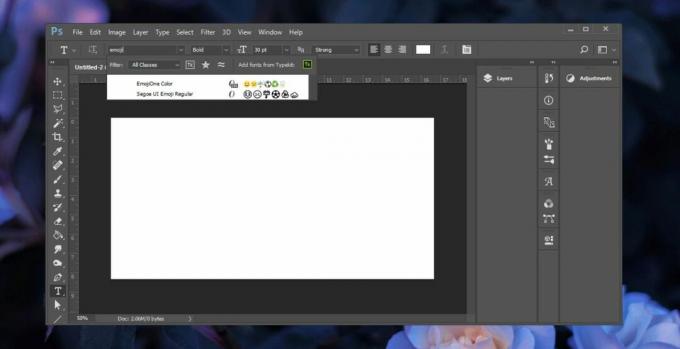
Dengan alat input teks masih aktif, seret dan gambarkan kotak teks. Klik dua kali emoji yang ingin Anda gunakan untuk memasukkannya. Seperti semua teks lainnya, Anda dapat memilih emoji dan memperbesar ukurannya. Untuk alasan yang jelas, Anda tidak dapat mengubah warna emoji.

Anda akan menemukan bahwa jika Anda menambahkan lapisan teks lain tepat setelah memasukkan emoji, atau jika Anda mengubah font lain di dalam lapisan teks saat ini, emoji yang Anda masukkan akan hilang. Ini tampaknya merupakan batasan fitur tetapi mudah untuk diselesaikan.
Selalu simpan emoji di layer teks tersendiri. Jangan gabungkan karakter alfanumerik biasa dengan emoji. Ketika Anda perlu menyisipkan lapisan teks setelah memasukkan lapisan emoji, tambahkan lapisan kosong biasa terlebih dahulu sebelum Anda mengaktifkan alat input teks untuk kedua kalinya. Ini akan memungkinkan Anda untuk mengubah font tanpa kehilangan emoji di lapisan input teks Anda sebelumnya. Anda dapat menghapus lapisan kosong nanti.
Aplikasi Adobe lainnya
Jika Anda ingin memasukkan emoji di aplikasi Adobe lain, misalnya di Illustrator, Anda perlu mengaktifkan kembali alat input teks. Ini juga akan memungkinkan Anda untuk memilih font. Pemilihan font adalah kunci di sini. Masukkan kata emoji dan itu akan menemukan font emoji, dan buka panel emoji yang kemudian dapat Anda masukkan emoji.
Ini seharusnya bekerja pada MacOS dan Windows 10, dan mungkin juga pada Windows 7 dan 8 / 8.1.
Pencarian
Tulisan Terbaru
Temukan Perubahan Dalam File / Folder Dan Gabungkan Mereka Untuk Menghapus Duplikat
Sangat menjengkelkan untuk menemukan perbedaan berdasarkan atribut ...
Cara Membuka & Melihat Gambar HEIC Pada Windows 10
Apple mengumumkan dukungan untuk format file hemat ruang baru untuk...
Cara Mengakses Windows Home Server 2011 Online Dari Cloud
Windows Home Server 2011 memang memiliki fitur Remote Access jauh l...